编辑:xiaoxiao
2016-03-28 11:10:09
来源于:系统城
1. 扫描二维码随时看资讯
2. 请使用手机浏览器访问:
http://wap.xtcheng.cc/xtjc/9489.html
手机查看
独立显卡,具备单独的显存,不占用系统内存,而且技术上领先于集成显卡,能够提供更好的显示效果和运行性能,但是很多Win10用户在玩游戏的时候,经常出现蓝屏,画质不好的情况,这时候我们就会暂时禁用独立显卡,那要怎么操作呢?接下来,小编要为大家介绍的就是Win10关闭独立显卡的方法。
1、按下Win+X组合键,打开设备管理器。
2、在设备管理器下,展开“显示适配器”,这时我们能看到两个设备,一般是Intel+NVIDIA或AMD(Intel一般是集显 而Nvidia和AMD通常是独显)。
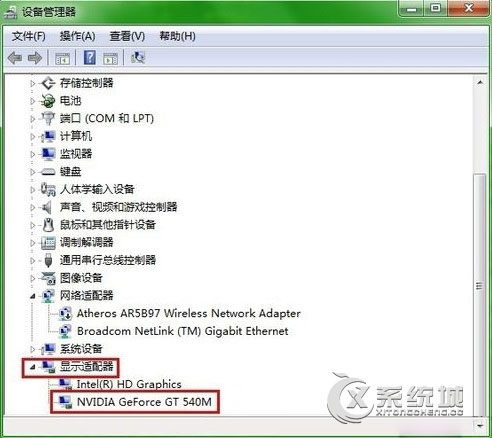
3、右键点击Nvidia 或AMD选择禁用即可。
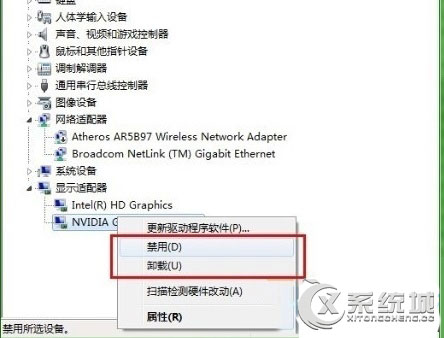
以上介绍的就是Win10关闭独立显卡的方法,显卡是电脑主机里的一个重要组成部分,对于游戏玩家来说也是非常重要的,虽然独立显卡不占用内存,但是出现以上情况的时候,还是先暂时禁用比较好。
相关推荐:

微软推出的Windows系统基本是要收费的,用户需要通过激活才能正常使用。Win8系统下,有用户查看了计算机属性,提示你的windows许可证即将过期,你需要从电脑设置中激活windows。

我们可以手动操作让软件可以开机自启动,只要找到启动项文件夹将快捷方式复制进去便可以了。阅读下文了解Win10系统设置某软件为开机启动的方法。

酷狗音乐音乐拥有海量的音乐资源,受到了很多网友的喜欢。当然,一些朋友在使用酷狗音乐的时候,也是会碰到各种各样的问题。当碰到解决不了问题的时候,我们可以联系酷狗音乐

Win10怎么合并磁盘分区?在首次安装系统时我们需要对硬盘进行分区,但是在系统正常使用时也是可以对硬盘进行合并等操作的,下面就教大家Win10怎么合并磁盘分区。